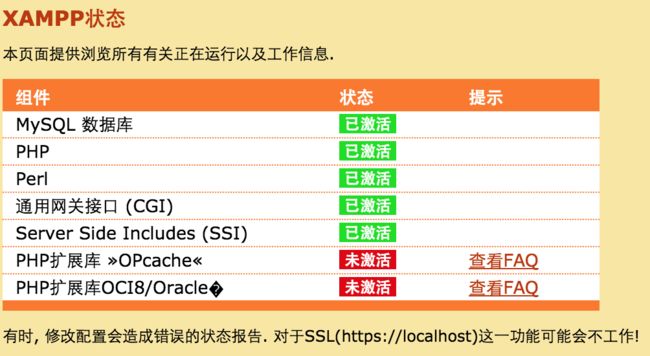最近想学习一下php,然后使用的ZendStudio写代码,但是发现尽然没法运行。按照慕课网讲师那样操作,尽然报错...我滴神啊...然后网上各种百度,总算是弄好了。我记不住,所以就写下来吧...
1、下载xampp,这个百度一下。(下载安装完了之后,用相关软件打开config.inc.php文件,用“文本编辑”好像是无法修改的,我用的subline text。这个文件自己去command+f搜它在哪儿吧,我也是这么干的。打开文件之后找到这一句 $cfg['Servers'][$i]['auth_type']=['config'],把config改为cookie然后保存,也可以参考这篇文章)
2、下载完了之后运行xampp,打开终端,先输入一下命令:sudo su,然后输入你的电脑密码;之后再输入命令:/Applications/XAMPP/xamppfiles/xampp start 。
3、打开浏览器:输入127.0.0.1或者localhost就可以打开xampp。
点击左边的“状态”,可以看到
ps:刚开始MySql是未激活的...所以没法进行下一步。所以接下来弄一下MySql
4、到 这里 下载MySql,我下载的第一个,免费的,但是要注册登录。点进去之后需要选择版本,我的mac是10.10.1,我就选择Mac OS X 10.9 (x86, 64-bit), DMG Archive这个。下载完成之后安装。在系统偏好设置中找到MySql,然后start。
ps:重新进入xampp之后发现,尼玛,还是未激活啊。又是一顿百度.... T。T 后来终于找到办法了
5、打开终端输入:sudo rm /Applications/XAMPP/xamppfiles/bin/mysql.server
再输入:sudo ln -s /Applications/XAMPP/xamppfiles/share/mysql/mysql.server /Applications/XAMPP/xamppfiles/bin/mysql.server
再看看是否激活,如果还不行,再输入:sudo /Applications/XAMPP/xamppfiles/bin/mysql.server start
我三个命令都执行了才弄好。
6、如果好了之后打开xampp,选择phpMyAdmin,输入用户名root,密码不用输入,执行成功那就OK了...
7、接下来打开ZendStudio,选择路劲的时候选择xampp/htdocs,新建一个php文件,如test01。然后输入一行代码 echo “hello PHP”; 打开浏览器,输入127.0.0.1/test01,回车,就能看到结果啦.....